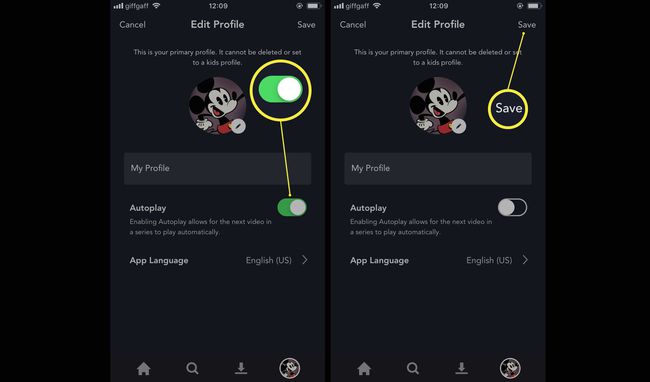Hur man stänger av Disney Plus Autoplay
Disney Plus är en on-demand streamingtjänst från Disney som ger användarna chansen att se innehåll från Disneys stora katalog av filmer och tv-serier från åren. Det kan vara mycket frestande att binge-titta på innehåll i timmar i sträck med autospel som gör det ännu enklare att göra. Hur är det när du vill stänga av Disney Plus autoplay för att hålla frestelsen borta? Här är en titt på Disney+-inställningarna du behöver justera för att inaktivera eller aktivera automatisk uppspelning när och när du vill.
Hur man stänger av Disney Plus Autoplay via din webbläsare
Använder du Disney+ regelbundet via din webbläsare? Det är enkelt att stänga av autoplay med några enkla inställningar. Här är vad du ska göra.
Dessa instruktioner fungerar i alla webbläsare inklusive Google Chrome, Safari, Firefox, och Microsoft Edge.
Gå till https://www.disneyplus.com/
-
Håll muspekaren över din profilikon.
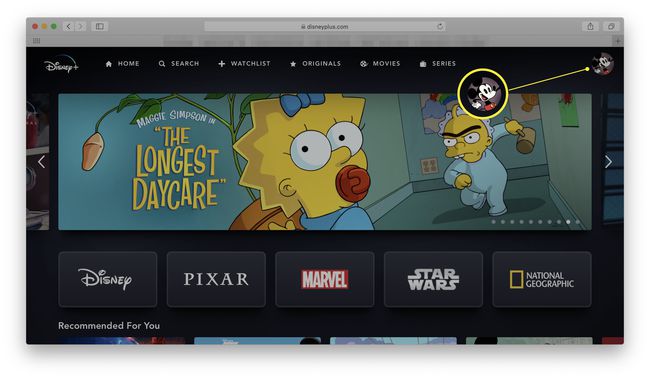
Du kan behöva logga in först.
-
Klick Redigera profiler.
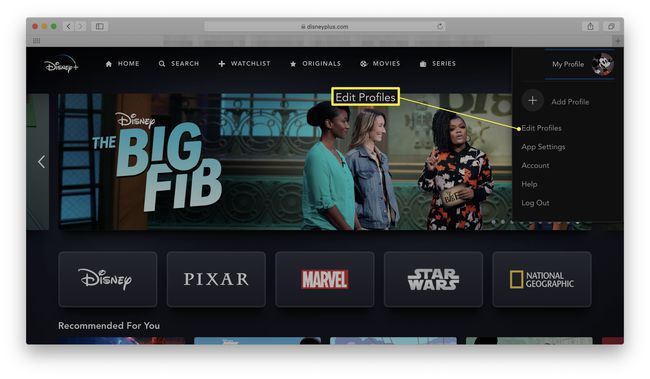
-
Klicka på profilen du vill redigera.

Du måste ändra inställningarna för automatisk uppspelning för varje profil individuellt.
-
Klicka på Autospela växla för att stänga av den.
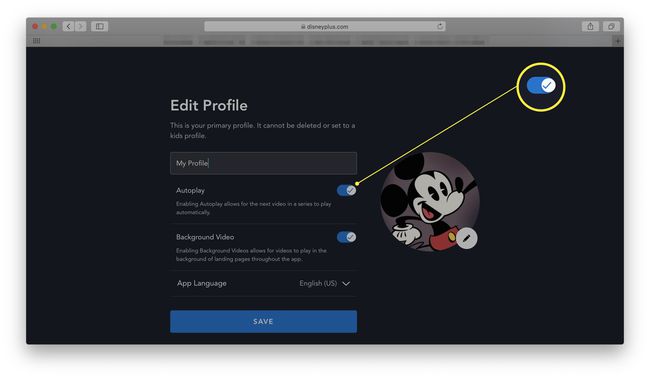
-
Klick Spara.
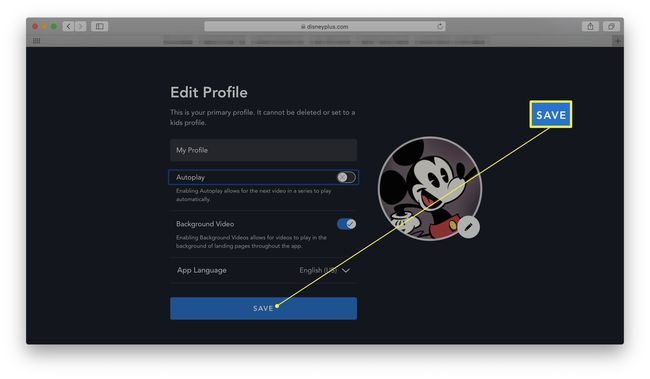
Så här slår du på Disney+ Autoplay via din webbläsare
Insåg du att du verkligen älskade autoplay och bekvämligheten det erbjuder? Att inte behöva klicka på nästa avsnitt är definitivt användbart ibland. Så här sätter du på Disney Plus autoplay igen.
Om du stänger av automatisk uppspelning för att förhindra att dina barn slukar för mycket TV kanske du också vill justera föräldrakontrollerna för att säkerställa att de ser lämpligt innehåll när de tittar.
Gå till https://www.disneyplus.com/
-
Håll muspekaren över din profilikon.
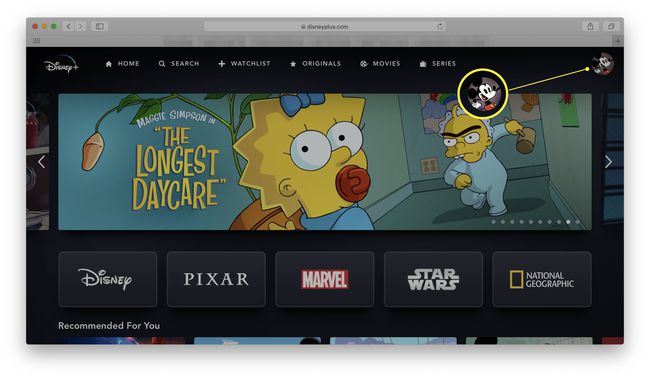
Du kan behöva logga in först.
-
Klick RedigeraProfiler.
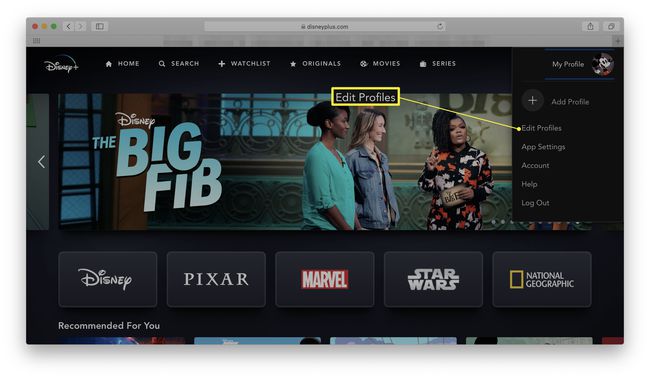
-
Klicka på profilen du vill redigera.
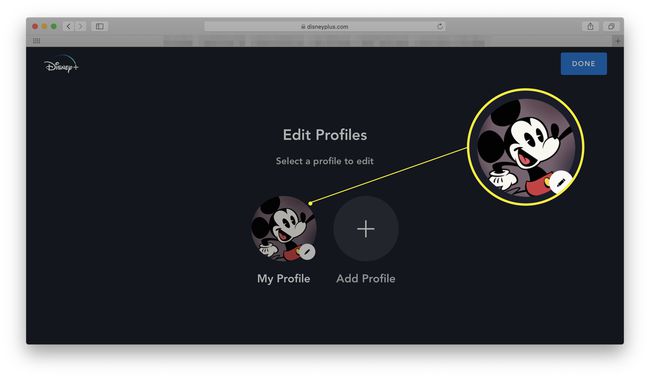
Precis som när du stänger av automatisk uppspelning, måste du ändra inställningarna för automatisk uppspelning för varje profil individuellt.
-
Klicka på Autospela växla för att slå på den igen.
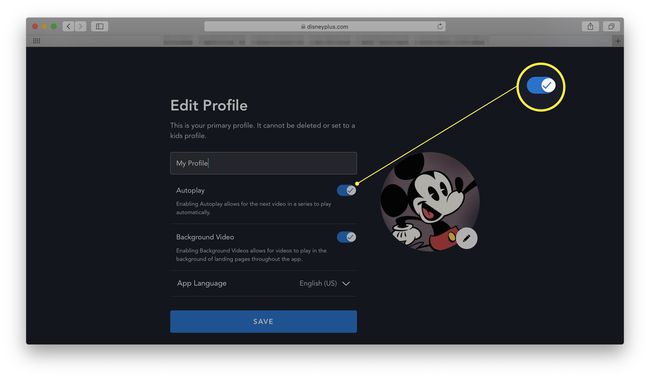
-
Klick Spara.
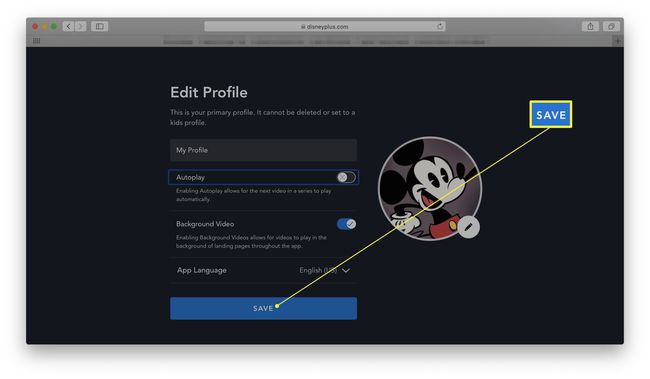
Hur man stänger av Disney+ Autoplay via mobilappen
Till skillnad från andra streamingtjänster som Netflix kan du ändra Disney+ autoplay-inställningar via mobilappen. Så här gör du.
Dessa instruktioner gäller båda iOS och Android även om skärmbilderna är från iOS-appen.
-
Öppna Disney+-appen.
Du kan behöva logga in om det är första gången du använder appen.
Tryck på profilikonen i det nedre högra hörnet.
Knacka Redigera profiler.
-
Tryck på profilen du vill ändra inställningar på.
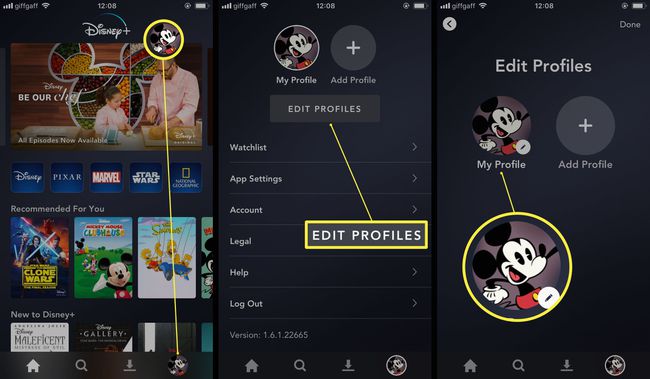
Du måste göra detta för varje enskild profil som du vill ändra inställningarna på.
-
Tryck på Autospela växla för att stänga av Autoplay.
Den här inställningen gäller var du än tittar på Disney+ inklusive webbläsarversionen.
-
Knacka Spara.
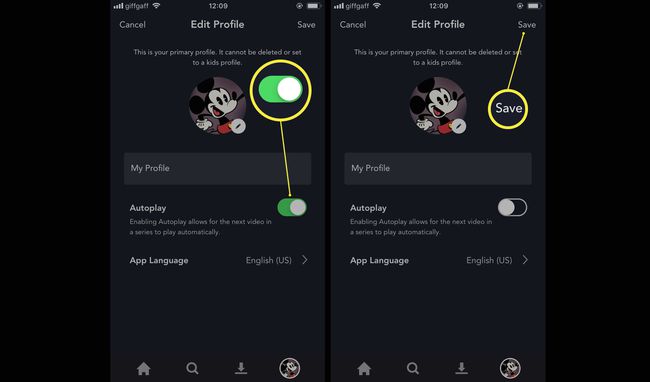
Så här slår du på Disney+ Autoplay igen via mobilappen
Ändrade du dig på att stänga av Disney+ autoplay? Så här sätter du på den igen via mobilappen.
-
Öppna Disney+-appen.
Du kan behöva logga in om det är första gången du använder appen.
Tryck på profilikonen i det nedre högra hörnet.
Knacka Redigera profiler.
-
Tryck på profilen du vill ändra inställningar på.
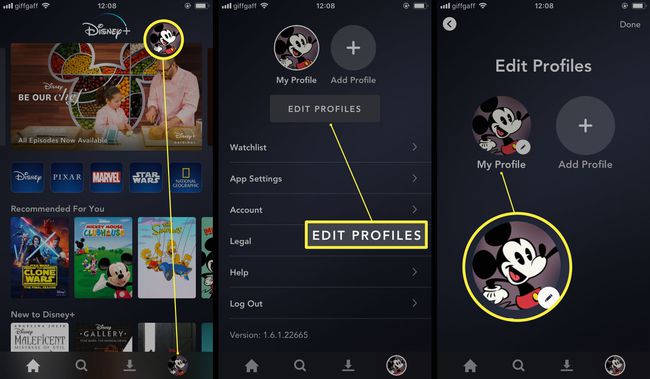
Du måste göra detta för varje enskild profil som du vill ändra inställningarna på.
-
Tryck på Autospela växla för att slå på Autoplay.
Den här inställningen gäller var du än tittar på Disney+ inklusive webbläsarversionen.
-
Knacka Spara.